Dzisiaj smartfony łączą w sobie funkcje komputera, odtwarzacza multimedialnego, aparatu fotograficznego, GPS i innych gadżetów. Dla takiego inteligentnego urządzenia, bieżąca lokalizacja jest niezbędna, aby zapewnić dokładną prognozę pogody, wiadomości, dokładną pozycję na mapie, pomoc w zlokalizowaniu zagubionego telefonu komórkowego, a także do korzystania z wielu innych aplikacji. Jednak wielu użytkowników Apple może potrzebować zmiany lokalizacji na swoich iPhone’ach z różnych powodów. W tym artykule przyjrzymy się dokładnie temu pytaniu i wyjaśnimy, jak zmienić lokalizację na iPhonie.
Zawartość:
- 1. Możliwe powody, dla których możesz być zmuszony do zmiany lokalizacji na iPhonie
- 2. Jak zmienić lokalizację na iPhonie na stałe
- 3. Jak zmienić lokalizację na iPhonie tymczasowo
Phone Cleaner forMedia Files
Zwolnij miejsce na iPhonie
.
Przypadki, w których trzeba zmienić lokalizację w telefonie iPhone
Możemy wyróżnić dwie główne sytuacje, w których osoba chce zmienić swoją lokalizację w telefonie iPhone:
- Pierwszą z nich jest sytuacja, w której zamierzasz przenieść się do innego kraju lub regionu. W tym przypadku musisz dokonać zmian na swoim koncie Apple ID, aby uzyskać dostęp do App Store.
- Druga sytuacja jest wtedy, gdy chcesz tymczasowo zmienić swoją obecną lokalizację, aby korzystać z określonej aplikacji. Niektóre z najpopularniejszych zapytań w sieci dotyczą zmiany lokalizacji w Pokemon Go lub Snapchat. Czytajcie więc dalej, aby poznać odpowiedzi na obie sytuacje.
Permanently Change Location on an iPhone
Może słyszeliście, że kiedy chcecie zmienić kraj w ramach swojego Apple ID, możecie napotkać pewne trudności. To zależy od twojej aktywności w korzystaniu z iPhone’a. Dlatego warto zwrócić uwagę na kilka ważnych kroków przed dokonaniem zmian.
- Powinieneś sprawdzić, czy wszystkie Twoje wcześniejsze zakupy w iTunes, iBooks, App Store są dostępne w kraju lub regionie, z którego zamierzasz dokonać zmiany. Jeśli nie jesteś pewien, pobierz ponownie wszystkie poprzednie zakupy na wszystkie urządzenia Apple, aby używać ich w nowym kraju lub regionie.
- Nie możesz zmienić kraju lub regionu tak długo, jak jesteś częścią grupy Family Sharing. Najpierw opuść grupę, aby kontynuować zmianę lokalizacji kraju.
- Powinieneś anulować wszelkie subskrypcje związane z Twoim Apple ID i poczekać na zakończenie ich działania. Powinieneś również poczekać na wszelkie zamówienia przedpremierowe, członkostwa, wypożyczenia filmów i tak dalej, aby edytować swój kraj lub region.
- Bilans kredytowy Apple ID powinien wynosić zero. Dopóki masz kredyty, nie możesz zmienić kraju lub regionu.
- Zalecamy wykonanie kopii zapasowej iPhone’a i danych z innych urządzeń Apple, aby zapobiec ewentualnym błędom i utracie danych podczas zmiany konta Apple ID.
- Przygotuj informacje związane z nowym adresem rozliczeniowym i metodą płatności. Zauważ, że nowa metoda płatności powinna być akceptowalna w Twoim przyszłym kraju lub regionie.
Po wykonaniu wszystkich wymienionych powyżej kroków możesz po prostu zmienić lokalizację na swoim iPhonie. Aby to zrobić, wykonaj następujące kroki: Przejdź do Ustawień → dotknij swojego imienia → iTunes & App Store → dotknij swojego Apple ID → wybierz Wyświetl Apple ID → Kraj/Region → dotknij Zmień kraj lub region → wybierz swoją nową lokalizację → Zgódź się z Warunkami & Warunki → wprowadź nową metodę płatności i adres rozliczeniowy, a następnie dotknij Dalej.
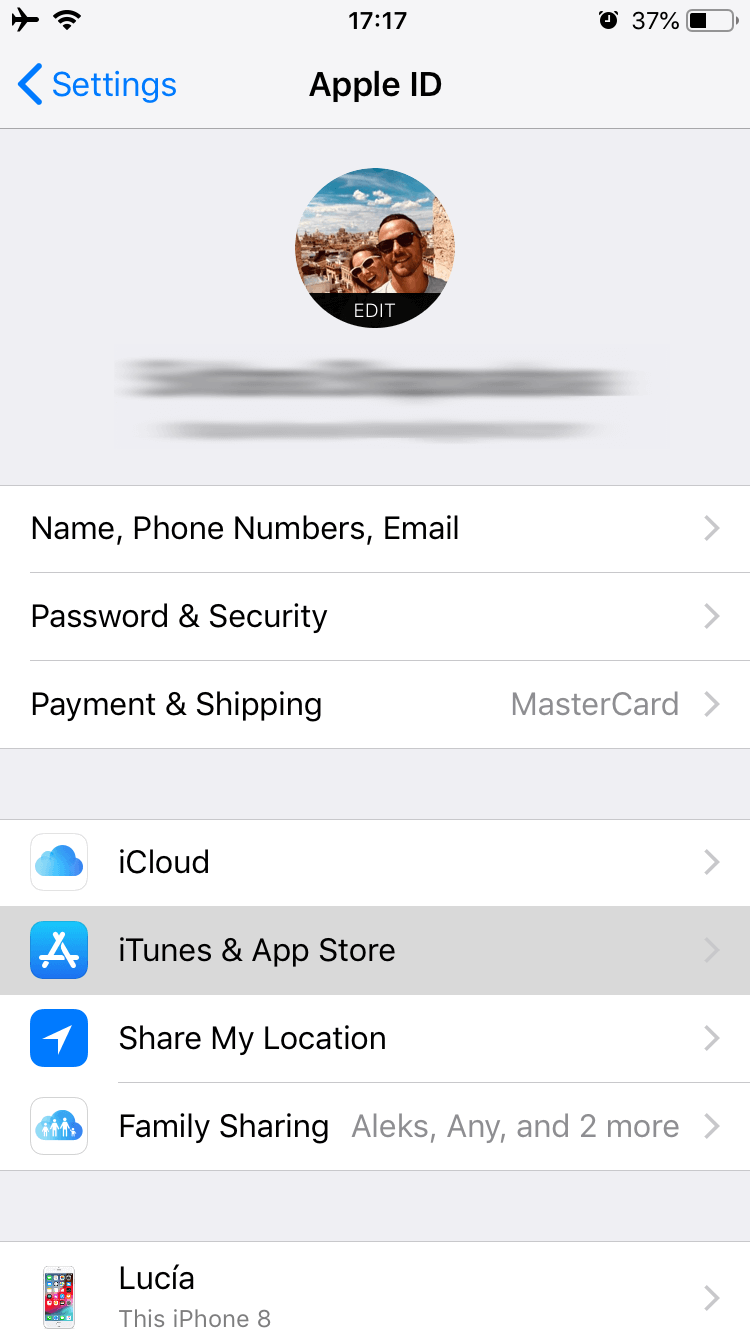
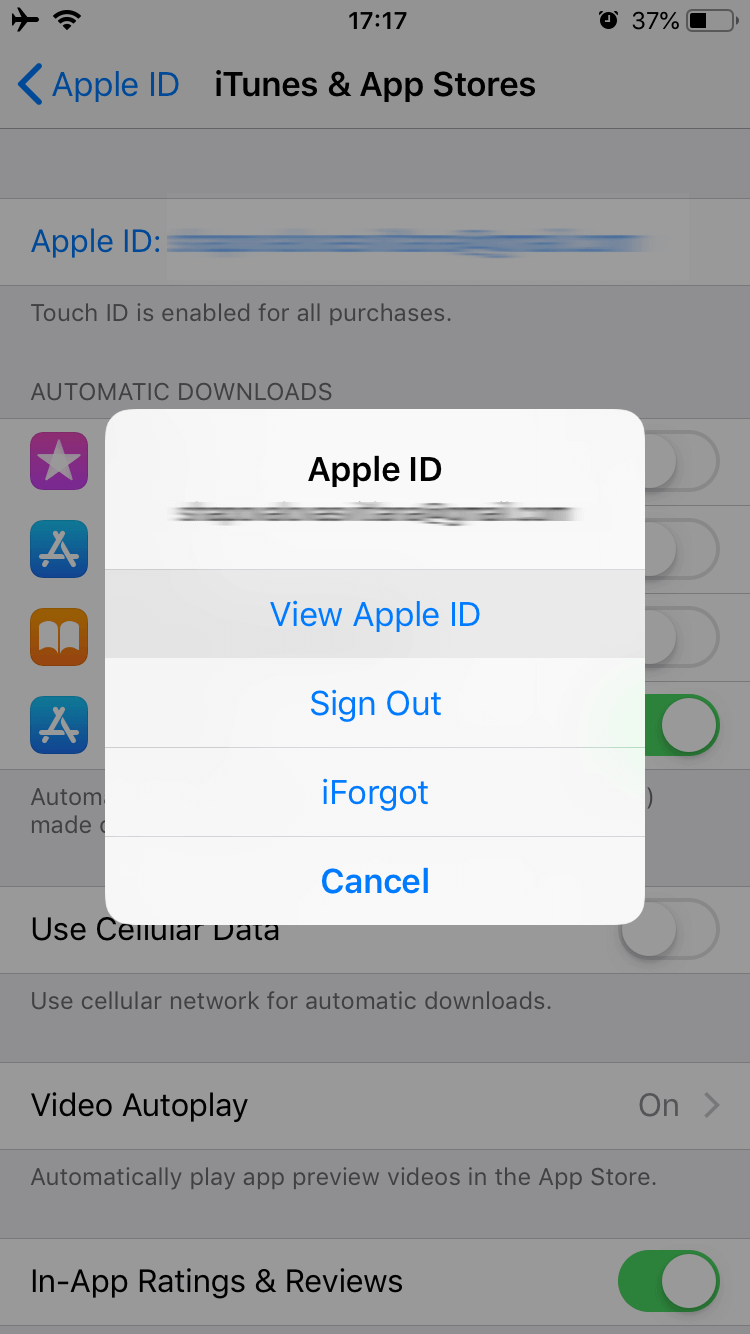
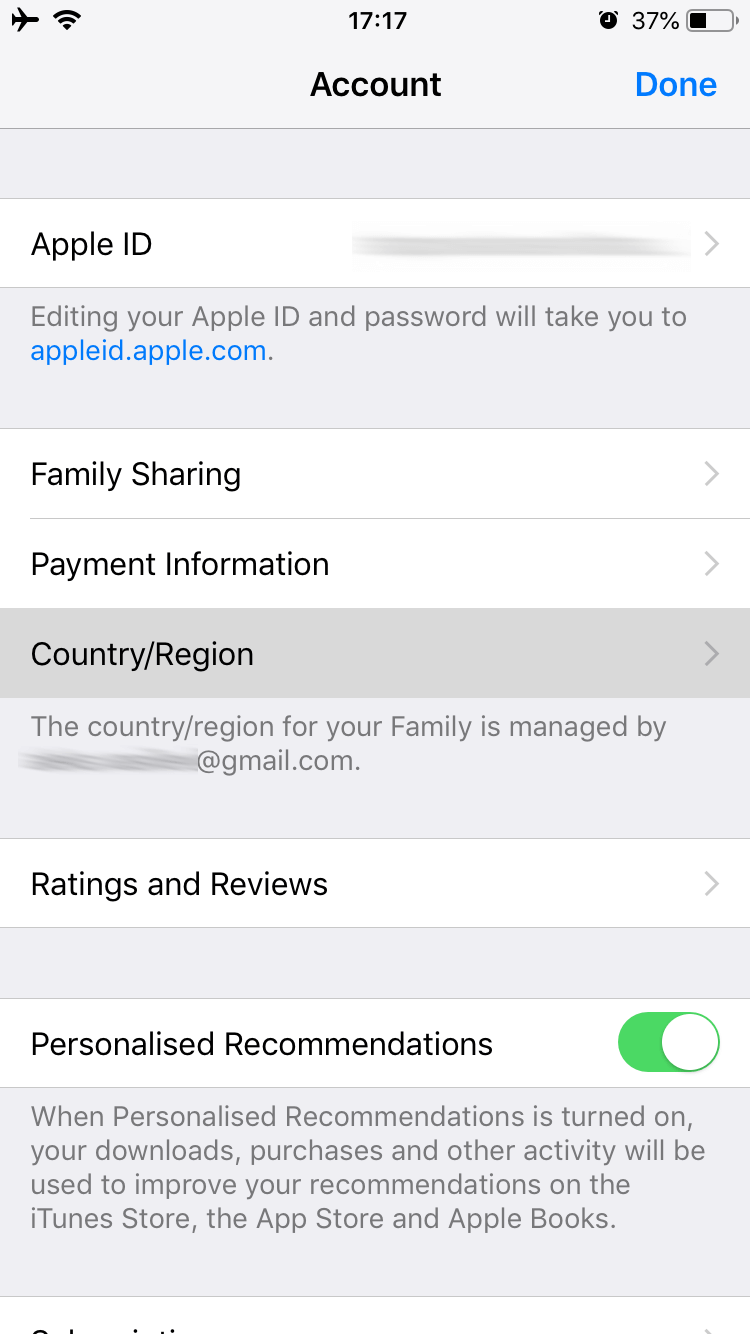
Note that this new information will be automatically updated on all your Apple devices.
W przypadku jakichkolwiek problemów skontaktuj się z pomocą techniczną firmy Apple i postępuj zgodnie z jej instrukcjami.
Tymczasowa zmiana lokalizacji w telefonie iPhone
Śledzenie za pomocą globalnego systemu pozycjonowania (GPS) jest wbudowaną funkcją w telefonach iPhone, której nie można wyłączyć. Służy ona do umożliwienia Ci prawidłowego korzystania z programów, które wymagają Twojej aktualnej lokalizacji. W przypadku, gdy chcesz oszukać aplikację opartą na lokalizacji i musisz zmienić swoją lokalizację, możesz spróbować jednej z tych czterech metod:
- W App Store jest kilka aplikacji, które można łatwo znaleźć za pomocą frazy wyszukiwania „spoof location iPhone”. Najczęściej te aplikacje są używane dla zabawy i pozwalają dzielić się fałszywą lokalizację do znajomych, na przykład.
- Niektórzy użytkownicy, którzy chcą korzystać z wielu darmowych aplikacji na swoim urządzeniu, wolą jailbreak ich iPhone’ów. Na jailbroken iPhone, we współpracy z aplikacją Cydia, można znaleźć wiele Cydia tweaks, które mogą również zmienić swoją lokalizację.
- Możesz zmienić lokalizację iPhone’a bez jailbreak przez specjalny program na komputerze Mac, jak iTools. Wystarczy podłączyć iPhone’a do komputera Mac za pomocą kabla USB, a w tym programie dokonać zmian w danych lokalizacji i użyć wirtualnej lokalizacji do swoich celów.
- Ostatni i najmniej preferowany sposób na zmianę lokalizacji GPS jest edycja pliku .plist aplikacji Mapy. Jest to możliwe dzięki programowi 3uTools dla komputerów Mac. W tym programie wykonaj kopię zapasową iPhone’a, a następnie znajdź i starannie edytuj plik com.apple.Maps.plist. Przywróć nowe dane na swoim iPhonie. Otwórz aplikację Mapy na swoim smartfonie, wprowadź losową lokalizację, stuknij, aby uzyskać informacje o tym miejscu, a zobaczysz nową opcję: Simulate Location. Użyj jej, aby zmienić swoją aktualną pozycję.
Wnioski
Teraz już wiesz, że możesz zmienić swoją lokalizację, zarówno gdy zamierzasz przenieść się do innego kraju lub regionu, jak i wtedy, gdy chcesz się dobrze bawić ze znajomymi. Zauważ, że niektórzy użytkownicy Pokemon Go ostrzegają, że ta gra powinna być uczciwa, więc powinieneś być przygotowany, że możesz zostać zbanowany za oszukiwanie ze zmianą lokalizacji. Możesz jednak spróbować jednego ze sposobów, którymi podzieliliśmy się z tobą dla innych aplikacji.
Mamy nadzieję, że pomogliśmy ci i zapraszamy do odwiedzenia naszego bloga, gdzie znajdziesz więcej przydatnych artykułów na temat urządzeń iOS i macOS.